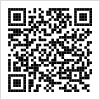安心遠隔ロック
お知らせ
2024年5月30日(木)をもちまして「安心遠隔ロック」の提供を終了します。
詳細をみる
3Gサービス終了にともない、3G通信対象機種での「安心遠隔ロック」機能がご利用いただけなくなります。
- 対象のお客さまが3Gサービス終了前に安心遠隔ロックによる画面ロックを実行し、3Gサービス終了までに解除を行わなかった場合、3Gサービス終了後は画面ロックを解除できなくなりますのでご注意ください。
3Gサービス終了の詳細をみる
2022年6月30日(木)をもってAndroid™ 5.0未満の方は「安心遠隔ロック」サービスをご利用いただけなくなりました。最新のOSを搭載した「安心遠隔ロック」対応機種へ変更いただくと、今後も安心してサービスをご利用いただけます。
携帯電話などを紛失した際に、遠隔操作でロック
携帯電話などを紛失したり置き忘れたりした際に、My SoftBankまたは157、もしくはフリーコール(0800-919-0157)からお客さまご自身の遠隔操作で携帯電話などをロックし、拾得者による不正利用や個人データの漏洩といったリスクを軽減するサービスです。
ロックのほか、ロック解除、SDメモリカードのデータ消去※1などの操作ができます。
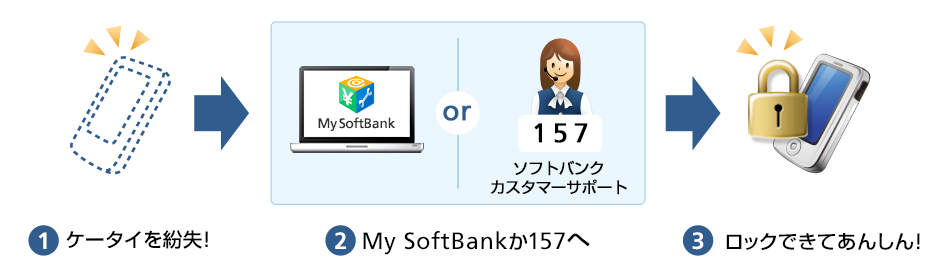

- スマートフォン、タブレットのご利用には「安心遠隔ロック」のアプリケーションが必要です。
- スマートフォン法人基本パックは対象外です。
- ※1SDデータ消去はスマートフォン、タブレットのみ提供です。
「安心遠隔ロック」でできること
携帯電話などをロック
携帯電話などを操作不可能な状態にします※2,3。
- ※2携帯電話などをロックしても回線停止は行われません。
- ※3スマートフォン、タブレットの場合、音声着信や位置情報の取得は可能です。
携帯電話などのロックを解除※4
ロックされている携帯電話などを、再び使用可能な状態に戻します。
ロックを解除しても、回線が停止されている場合携帯電話などは使用できません。
- ※4画面ロックパスワードの解除方法はAndroid™ OSによって異なります。
SDメモリカードデータを消去※5
携帯電話などに挿入しているSDメモリカードに保存しているデータを消去します※6。消去したデータは元に戻せませんので消去する際はご注意ください。
- ※5SDデータ消去はスマートフォン、タブレットのみのご提供です。なお、Android™ 9以降の場合は同機能をご利用いただけません。
- ※6USB接続をした外部メモリも消去される場合がありますのでご注意ください。
携帯電話などの状態を確認
携帯電話などの現在のロック状態を確認できます。
セキュリティ関連機能のロック
NFC/おサイフケータイ機能、Wi-Fi設定、USBのデバック機能、Bluetooth機能をOFF状態に変更します。
- ロック解除時に手動でONにする必要がございます。
安心遠隔ロックご利用の履歴
My SoftBankから安心遠隔ロックのご利用履歴(90日間)を表示します。
標準搭載版とダウンロード版の機能差分
標準搭載されたアプリとGoogle Playからダウンロードしたアプリには以下の機能差分があります。
| 機能 | 標準搭載 | ダウンロード版 |
|---|---|---|
| 画面ロック※7 | ● | ● |
| ロック解除 | ● | ● |
| SDカード消去※8 | ● | ● |
| FeliCa/NFC OFF | ● | × |
| Wi-Fi設定 OFF | ● | × |
| USBデバック設定 OFF | ● | × |
| Bluetooth OFF | ● | × |
| 状態確認 | ● | ● |
| 利用履歴確認 | ● | ● |
- ※7画面ロックパスワードの解除方法はAndroid™ OSによって異なります。
- ※8アプリが標準されておらず、Android™ 9以降の機種ではSDメモリカードの消去は行えません。
利用料金
セキュリティパックプラス、セキュリティパックまたは基本パックご加入中のお客さまは「安心遠隔ロック」をご利用いただけます。
| 月額使用料 | 無料※9 |
|---|
- ※9スマートフォンセキュリティパックプラス、4Gケータイセキュリティパックプラス、タブレットセキュリティパックプラス、もしくはスマートフォンセキュリティパック、4Gケータイセキュリティパック、タブレットセキュリティパック、もしくはケータイ基本パック、ケータイ基本パック for 4G ケータイ、スマートフォン基本パック、タブレット基本パックにご加入中の場合
- ウェブ使用料またはデータプランへのご加入が必要です。
各種セキュリティパックプラス
利用方法
安心遠隔ロックのご利用方法についてご案内します。
スマートフォンをお使いのお客さま
スマートフォンの場合、「安心遠隔ロック」アプリケーションが必要です。
「安心遠隔ロック」アプリケーションが標準搭載されていない機種をお使いの場合、アプリケーションのダウンロードをしたうえで、以下の事前準備が必要です。
標準搭載機以外のスマートフォンで
必要な事前準備
アプリケーションをダウンロードする
- アプリは常に最新のバージョンをご利用ください。
アプリケーションの有効化
アプリのダウンロード後およびバージョンアップ後に以下の操作が必要となります。
-
STEP 01
「安心遠隔ロック」アプリケーションを起動。規約をお読みの上、「同意する」を選択

-
STEP 02
デバイス管理者を「有効にする」を選択

-
STEP 03
設定完了

- 標準搭載機ではない機種は対応機種にてご確認ください。
制限解除
Android™ 6.0以上のスマートフォンでご利用する場合の設定方法です。
- お使いの機種によっては多少設定方法がことなる場合がございますのでご了承ください。
-
STEP 01
設定をタップ

-
STEP 02
バッテリーをタップ

-
STEP 03
省電力モードをタップ

-
STEP 04
その他をタップ

-
STEP 05
バッテリー使用量を最適化をタップ

-
STEP 06
▼をタップ

-
STEP 07
全てのアプリをタップ

-
STEP 08
安心遠隔ロックの制限がOFFになれば設定完了

ロックの解除方法
| Android™ 5.0〜6.0 | 携帯電話などにMy SoftBankパスワードまたは157で指定した8桁のパスワードを入力 | |
|---|---|---|
| Android™ 7.0以上 | 画面ロック設定あり (PINまたはパスワードなど) |
携帯電話の画面ロック解除用のPINまたはパスワードなどを入力 |
| 画面ロック設定なし | 携帯電話などにMy SoftBankパスワードまたは157で指定した8桁のパスワードを入力 | |
- ロック解除方法がOSごとに異なります。
- My SoftBankパスワードは遠隔ロックを実行した当時のパスワードが必要です。遠隔ロック実行後に変更したMy SoftBankパスワードでは遠隔ロックを解除できません。
対応機種
安心遠隔ロックの対応機種についてご案内します。
| iPhone | 非対応 |
|---|---|
| iPad | 非対応 |
| スマートフォン |
対応
|
| タブレット | 対応 |
| ケータイ |
対応
|
お申し込み
「安心遠隔ロック」はセキュリティパックプラス、セキュリティパックまたは基本パックにご加入中のお客さまのみご利用いただけます。ご利用をご希望の場合は各種セキュリティパックプラスにお申し込みください。
注意事項
- 遠隔ロックによる遠隔操作はその対象となる携帯電話などがSMSを受信可能かつパケット通信が可能な状況である必要があります。
- 紛失された携帯電話などが圏外・電源OFFの場合や、回線停止時は、「安心遠隔ロック」を実行/解除することができません。
- 当サービスをMy SoftBankからご利用頂く場合は、My SoftBankパスワード、自動音声からご利用頂く場合は、契約時に登録した4桁の暗証番号が必要になります。
- 携帯電話などからアクセスする際に、パケット通信料が発生する場合がございます。
- ロックを実施した際に挿入されていたSIMが携帯電話などに挿入されていない場合、ロック解除を実施することはできません。
- 携帯電話のロックが失敗する恐れがあるため、SIM交換などでSIMの抜き挿しを行う際には必ず機種を電源オフの状態で実施ください。
スマートフォン/タブレット/
4G ケータイをご利用の場合
-
ウェブ使用料もしくはデータプラン、またはスマートフォンセキュリティパックプラス、4Gケータイセキュリティパックプラス、タブレットセキュリティパックプラス、もしくはスマートフォンセキュリティパック、4Gケータイセキュリティパック、タブレットセキュリティパック、もしくはケータイ基本パック、ケータイ基本パック for 4G ケータイ、スマートフォン基本パック、タブレット基本パックへのご加入が必要です。
- 上記パックに加入していても、一部機種ではご利用ができません。詳しくは対応機種をご確認ください。
- スマートフォン法人基本パックは「安心遠隔ロック」の対象外です。
- Felica機能/NFC機能の解除にはユーザ操作が必要な場合がございます。
- その他のロックアプリケーションをインストールされている場合、正常に動作しない事がございます。
- Android™ 6.0以上の一部機種に搭載されている「マルチユーザー」機能をご利用の場合、本サービスはオーナーアカウントで起動中の場合のみ動作保証対象としております。
- 携帯電話などが暗号化されている場合、正常にSDメモリカードのデータが消去されない場合がございます。
- 携帯電話などの設定で画面のレイアウトが崩れる場合がございます。
- Android™ OSのデータセーバー設定をONにしているとサービスがご利用頂けません。
- 携帯電話などの設定で157をブロックすると、サービスをご利用頂けません。
一部のスマートフォンをご利用のお客さまへ
- Xperia™ Z3をご利用のお客さまは事前に安心遠隔ロックの設定が必要です。
安心遠隔ロック有効化方法
-
STEP 01
設定をタップ

-
STEP 02
セキュリティをタップ

-
STEP 03
機器管理機能をタップ

-
STEP 04
安心遠隔ロックをタップ

-
STEP 05
「有効にする」をタップ

-
STEP 06
安心遠隔ロックにチェックがついていたら有効化完了

- 事前に有効化の設定を行うことで、安心遠隔ロックをご利用いただけます。
-
・
Xperia XZ3、Xperia XZ2、Xperia™ XZ1をご利用のお客さまはご利用方法によって以下のように動作が異なります。
- ・電話でお申し込みの場合
電源がOFF状態では「安心遠隔ロック」がご利用できません。 - ・MySoftBankでお申し込みの場合
電源を入れた後、画面ロック解除後に「安心遠隔ロック」が有効になります。
- ・
3G ケータイをご利用の場合
- ウェブ使用料またはデータプラン、ケータイ基本パックの加入が必要です。
- ロック実行中に利用可能なキー操作については、ご利用機種に依存します。
お問い合わせ
安心遠隔ロックに関するご質問は、ソフトバンクカスタマーサポート(総合案内)をご確認ください。